Inhaltsverzeichnis
Beschreibung: Prüfungskandidaten sollten ausreichend vertraut mit dem Filesystem Hierarchy Standard, einschließlich typischer Speicherort von Dateien und der Einteilung der Verzeichnisse, sein. Dieses Lernziel beinhaltet das Auffinden von Dateien und Kommandos auf einem Linux-System.
Die wichtigsten Dateien, Bezeichnungen und Anwendungen:
- find
- locate
- slocate
- updatedb
- whereis
- which
- /etc/updatedb.conf
Die Standard-Hierarchie der Unix-Dateisysteme war und ist schon immer einer der großen Vorteile gegenüber anderen Systemen gewesen. Hat man einmal ein Unix-System egal welcher Art kennengelernt, so findet man sich nahezu auf jedem anderen Unix-System mühelos zurecht. Linux bietet einen solchen Standard genauso an und es gibt weltweite Bestrebungen, die Positionen der Dateien und Verzeichnisse innerhalb des Dateisystems, sowie deren Namen festzulegen. Trotzdem finden sich immer Unterschiede zwischen verschiedenen Unixen und selbst zwischen verschiedenen Linux-Distributionen. Um mit diesen Unterschieden umgehen zu können finden sich verschiedene Werkzeuge, die hier näher besprochen werden sollen.
Die Standard-Hierarchie des Dateisystems
Um zu gewährleisten, daß die verschiedenen Linux-Distributionen eine einheitliche Dateisystem-Hierarchie benutzen, gibt es den Versuch, einen Standard für diese Hierarchie zu erarbeiten, den Filesystem Hierarchy Standard, der unter www.pathname.com/fhs/ genau nachzulesen ist.
Die wesentlichen Aufgaben dieses Standards sind die Festlegungen, welche Dateien in welche Verzeichnisse gehören und zwar dergestalt, daß es möglich ist, bestimmte Verzeichnisse mit statischen Daten als ReadOnly-Dateisystem einzuhängen, um eine größtmögliche Stabilität des Systems zu gewährleisten.
Im folgenden sollen die wesentlichen Verzeichnisse kurz beschrieben werden, um ihre Aufgaben bzw. die Philosophie, die hinter ihnen steckt zu klären:
Das Wurzeldateisystem /
Dieses Dateisystem enthält die Wurzel des gesammten Systems. In einem professionellen System wird versucht, dieses Dateisystem möglichst klein zu halten. Es soll die Verzeichnisse enthalten, die notwendig sind, um ein System auch nach einem Ausfall anderer Partitionen noch hochfahren und reparieren zu können.
Weil dieses Wurzeldateisystem selbst sehr viele systemspezifische Dateien enthält, ist es nicht geeignet, über ein Netz von mehreren Rechnern verwendet zu werden.
Viele der Unterverzeichnisse dieses Dateisystems sind nur Mountpoints, um andere Partitionen dort einzuhängen. Einige Verzeichnisse sollten aber unter keinen Umständen auf anderen Plattenpartitionen liegen, da sie sonst nicht zur Verfügung stehen, wenn während des Bootvorgangs bisher nur das Wurzelverzeichnis gemountet ist. Ein simples Beispiel ist das Programm mount selbst. Dieses Programm muß natürlich irgendwo auf der Partition liegen, die das Wurzelverzeichnis enthält, sonst steht es in dem Moment nicht zur Verfügung, wo andere Platten eingehängt werden sollen!
In der folgenden Darstellung wird immer auch beschrieben, ob ein Verzeichnis geeignet ist, auf eine andere Partition ausgelagert zu werden, oder ob es zwingend auf der Wurzelpartition sein muß.
Ein weiterer Gesichtspunkt ist die Frage, ob ein Verzeichnis statische oder dynamische Dateien enthält. Wenn in einem Verzeichnis ausschließlich statische Dateien liegen – also Dateien, die im laufenden Betrieb nicht verändert werden müssen – so bietet es sich an, dieses Verzeichnis ReadOnly zu mounten. Das Wurzeldateisystem enthält zwingend sowohl statische, als auch dynamische Dateien, muß also ReadWrite gemountet sein.
/bin – Grundlegende Programmdateien
Das Verzeichnis /bin enthält grundlegende Programmdateien, die während des Bootvorgangs und zur Reparatur des Systems zwingend notwendig sind. Es muß auf der Wurzelpartition positioniert sein.
/boot – Statische Dateien für den Boot-Loader
Das Verzeichnis /boot enthält die statischen Dateien, die für den Bootloader notwendig sind, um das System überhaupt zu booten. Es ist durchaus möglich, dieses Verzeichnis auf eine eigene kleine Partition zu positionieren. Bei Platten mit mehr als 1024 Zylindern und einem älteren Bootloader ist es sogar notwendig, dieses Verzeichnis auf eine Partition unterhalb des 1024ten Zylinders zu legen. Es macht in der Regel keinen Sinn, diese Partition übers Netz zu teilen.
/dev – Gerätedateien
Dieses Verzeichnis enthält die Gerätedateien, die notwendig sind, um auf jede Art von Hardware zugreifen zu können. Es muß zwingend auf der Wurzelpartition angelegt sein, sonst sind Hardwarezugriffe während des Bootvorgangs unmöglich, was ihn sofort zum Abbruch führen würde. Die hier liegenden Dateien benötigen keinen physikalischen Speicherplatz auf der Partition, wohl aber Inodes.
/etc – Rechnerspezifische Konfigurationsdateien
Auch dieses Verzeichnis enthält Informationen, die notwendigerweise beim Booten gebraucht werden, also muß es auf der Wurzelpartition liegen. Hier finden sich alle wichtigen Konfigurationsdateien des Systems, unter anderem eben auch die Datei fstab, die beschreibt, welche Partitionen wohin gemountet werden müssen.
/home – Die Heimatverzeichnisse der User
Hier liegen die Heimatverzeichnisse der einzelnen User. Dieses Verzeichnis ist geradezu dafür vorgesehen, auf einer eigenen Partition zu liegen, damit die User nicht durch eine volle Platte das System zum Absturz bringen können. Alles was hier liegt ist dynamisch, hier werden die Daten der User abgelegt. Sehr sinnvoll ist es auch, dieses Verzeichnis über das Netz mit mehreren Rechnern zu teilen, so daß die verschiedenen User auf jedem Rechner ihre Daten vorfinden.
/lib – Grundlegende Libraries und Kernelmodule
Dieses Verzeichnis muß beim Systemstart zur Verfügung stehen, darf also auf keinen Fall auf einer anderen Partition als der Wurzelpartition liegen. Es enthält sowohl wichtige shared libraries, also Programmbibliotheken, ohne die die wichtigsten Programme des Systems nicht arbeiten können, als auch die Kernelmodule, mit anderen Worten die Gerätetreiber. Alles Informationen, die beim Booten zur Verfügung stehen müssen.
/mnt – Ein leerer Mountpoint
Das ist einfach nur ein leeres Verzeichnis, um temporär andere Dateisysteme dorthinein zu mounten. Die meisten modernen Linux-Distributionen enthalten neben diesem Verzeichnis noch mindestens /cdrom und /floppy, die auch nur leere Verzeichnisse sind, gedacht um eine CDROM bzw. Diskette dort hinein zu mounten.
/opt – Platz für große zusätzliche Programmpakete
Was früher in /usr abgelegt wurde, wird heute standardmäßig in dieses Verzeichnis abgelegt: große zusätzliche Programmpakete wie z.B. Netscape, StarOffice, KDE, Postgres usw. Nichts was zum Booten notwendig wäre, also ist dieses Dateisystem bestens geeignet, um auf einer eigenen (großen) Partition Platz zu finden.
Dieses Verzeichnis enthält zumeist statische Daten, kann also im normalen Betriebsablauf ReadOnly gemountet werden. Es enthält keine rechnerspezifischen Daten, ist also auch geeignet, um gemeinsam im Netz genutzt zu werden.
proc – Prozessinformationen
In diesem Verzeichnis finden sich Dateien, die eigentlich keine sind. Es handelt sich hier um Schnittstellen zum Kernel, die es ermöglichen, bestimmte Informationen vom Kernel zu erhalten und bestimmte Einstellungen im laufenden Betrieb des Kernels zu setzen.
Außerdem besitzt hier jeder laufende Prozess ein Unterverzeichnis, das den Namen der PID trägt und prozess-spezifische Informationen bereitstellt.
/root – Heimat des Systemverwalters
Dieses Verzeichnis ist das Home-Verzeichnis des Systemverwalters. Weil der Systemverwalter im Notfall, etwa bei einer Reparatur des Systems im Single User Mode auf seine Dateien zugreifen können muß, ist dieses Verzeichnis eben nicht unter /home sondern auf der Wurzelpartition direkt abgelegt. Es eignet sich also nicht dazu, auf eine andere Partition ausgelagert zu werden.
Bei älteren Unix-Systemen hatte der Systemverwalter kein Home-Verzeichnis, sondern die Wurzel des Systems (root) diente ihm als solches. Das führte aber dazu, daß auf der Wurzel dann einige Dateien lagen, die den Überblick über die Konsistenz des Systems erschwerten. Aus diesem Grund wurde dieses Verzeichnis eingeführt.
/sbin – Grundlegende Systemprogramme
Hier liegen wichtige Systemprogramme, die im Gegensatz zu den Programmen in /bin nicht für alle User, sondern nur für den Systemverwalter nötig sind. Alles, was hier liegt ist für den Bootvorgang nötig, darf also nicht auf einer anderen Partition als der Wurzelpartition liegen.
/tmp – Temporärer Speicherplatz
Dieses Verzeichnis ist ein Platz, in dem alle User Temporärdateien anlegen können. Es sollte das Sticky-Bit gesetzt haben, damit boshafte User nicht die Dateien anderer User löschen können. Es ist kein Problem, dieses Verzeichnis auf eine andere Partition zu legen, es enthält nichts, was für den Bootvorgang nötig wäre. Das Verzeichnis ist logischerweise nur für dynamische Dateien benötigt, darf also nicht ReadOnly gemountet werden.
/usr – Die zweite Dateihierarchie
Das /usr-Verzeichnis ist die zweite Hauptsektion des Unix-Dateisystems. Es enthält übers Netz teilbare, statische Daten. Es ist übliche Praxis, dieses Verzeichnis auf eine eigene Partition zu legen, die im Netz geteilt verwendet wird und jeweils ReadOnly gemountet ist. Große Programmpakete sollten – mit Ausnahme des X11-Systems – nicht hier, sondern unter /opt abgelegt werden. Der genaue Inhalt dieses Dateisystems wird im nächsten Abschnitt dargestellt.
/var – variable Daten
Frühere Unixe haben bestimmte variable Daten, wie etwa ein Temporärverzeichnis, die Systemlogbücher, Spoolverzeichnisse, usw. im /usr Verzeichnis abgelegt. Da dieses Verzeichnis heute unbedingt ReadOnly mountbar sein muß, wurde es nötig, einen Platz für variable (dynamische) Daten zu schaffen. Diese Aufgabe übernimmt heute das Verzeichnis /var.
Damit auch ältere Programme, die noch immer ins /usr-Verzeichnis schreiben wollen, nicht abstürzen, existieren heute zumeist die folgenden symbolischen Links im /usr-Verzeichnis, die ins /var-Verzeichnis verweisen:
- /usr/spool -> /var/spool
- /usr/tmp -> /var/tmp
Es ist durchaus möglich, dieses Verzeichnis auf eine eigene Partition zu legen und auch der zumindest teilweisen gemeinsamen Nutzung im Netz steht nichts im Weg. Allerdings enthält das /var-Verzeichnis einige Rechnerspezifische Daten, die im Netz nicht umbedingt geteilt werden sollten (etwa /var/lock – die Lockfiles oder /var/run – die ProzessIDs verschiedener Programme).
Das /usr Dateisystem
Die zweite Ebene der Dateisystemhierarchie liegt im /usr Verzeichnis. Hier finden sich sehr ähnliche Verzeichnisse, wie auf der Wurzel des Systems. Allerdings sind alle Daten, die hier liegen statisch, müssen also im normalen Systembetrieb nicht verändert werden. Im einzelnen sind hier folgende Unterverzeichnisse wichtig:
X11R6 – Das X Window System, Version 11, Release 6
Hier liegen verschiedene Verzeichnisse, die wiederum die Binärdateien (bin), die Libraries (lib), Include-Dateien (include) und vieles mehr beinhalten, die alle zum X11-System gehören. Das ist das einzige große Programmpaket, das immer noch unter /usr liegt und nicht unter /opt.
bin – Die meisten User Kommandos
Hier liegen all die Userkommandos, die nicht unbedingt während des Systemstarts oder einer Notfallreparatur benötigt werden.
games – Spiele
Hier finden sich Spiele und andere zum Teil erzieherische Software.
include – Die Include-Dateien des C-Compilers
Hier finden sich die ganzen Include-Dateien, die sowohl für den C-, als auch für den C++ Compiler notwendig sind. Das Verzeichnis enthält auch viele Unterverzeichnisse, die wiederum Includedateien enthalten.
lib – Bibliotheken für Programme und Pakete
Dieses Verzeichnis enthält Objektdateien, Programmbibliotheken und interne Binärdateien, die nicht direkt von Usern aufgerufen werden sollen. Anwendungen können unter /usr/lib ein eigenes Verzeichnis haben, um ihre Daten dort abzulegen.
local – Die dritte, lokale Hierarchie
Dieses Verzeichnis sollte nach der Hauptinstallation leer sein. Hier ist Platz für eine weitere Dateisystemhierarchie, mit dem gleichen Inhalt wie /usr selbst. Nur sollten hier die lokalen Besonderheiten abgelegt sein, statt der systemspezifischen Standards.
sbin – Nicht lebensnotwendige Systemprogramme
Hier finden sich die Systemprogramme, die nicht für alle User, sondern nur für den Systemverwalter gedacht sind und die nicht während des Boot- oder Reparaturvorgangs benötigt werden.
share – Geteilte Daten
Hier liegen architekturunabhängige Daten, wie etwa Handbuchseiten, Dokumentationen, Wörterbücher, Sound usw.
src – Der Quellcode für Programme
Aller Quellcode für Systemprogramme, inclusive der des Systems selbst ist hier zu finden. Um hier Code zu übersetzen muß natürlich Schreibmöglichkeit existieren. Aus diesem Grund wird dieses Verzeichnis entweder als eigene Partition realisiert, die ReadWrite gemountet wird, oder der Systemverwalter remountet das /usr Verzeichnis ReadWrite, um Programme zu übersetzen.
Das /var Dateisystem
Vereinfacht gesagt gehört alles, was nicht statische Daten ist aber eigentlich unter /usr zu finden wäre, heute in dieses Verzeichnis. Insbesondere ist hier zu finden:
lib
Variable Statusinformationen der Programmbibliotheken
lock
Lockfiles, die anzeigen, daß ein bestimmtes Gerät gerade in Benutzung ist.
log
Die Systemlogbücher und Unterverzeichnisse für die Logdateien einzelner Anwendungen (z.B. Webserver, Mailsystem)
run
Prozessinformationen über gerade laufende Prozesse. Viele Daemon-Prozesse schreiben hier eine Datei hinein, die nur die ProzessID des laufenden Daemons enthält.
spool
Das Spoolverzeichnis für alle verschiedenen Dienste, die Warteschlangen unterstützen. Dazu zählen z.B. Druckerdienste, Faxdienste, Maildienste und Programme wie at oder cron.
tmp
Das Temporärverzeichnis, das eigentlich in /usr liegt, dort aber nur ein symbolischer Link auf dieses Verzeichnis ist.
Auffinden von Dateien und Programmen
Die oben beschriebene Struktur des Linux-Dateisystems macht es zwar leichter, einzelne Dateien und Programme innerhalb des Systems zu finden, aber wir brauchen natürlich noch Mechanismen und Programme, die uns das Auffinden einzelner Dateien ermöglichen.
Bei dieser Frage müssen wir zwischen Programmen und Dateien unterscheiden. Ein Programm ist eine ausführbare Datei, im folgenden wird der Begriff aber etwas genauer definiert. Linux enthält, wie oben gesehen, einige Verzeichnisse, die für die Aufnahme von Programmen (Binärdateien und Scripts) vorgesehen sind. Zumeist enden diese Verzeichnisse mit den Buchstaben bin. Damit einzelne Programme von überall her aufrufbar sind, ohne jeweils ihren ganzen Pfad eingeben zu müssen, existiert ein sogenannter Programmsuchpfad. Das ist eine Liste all der Verzeichnisse, die von der Shell durchsucht werden, wenn ein Programmaufruf eingegeben wurde. Diese Liste ist in einer Umgebungsvariable namens PATH gespeichert. Ein Normaluser hat hier meist andere Einstellungen als der Systemverwalter, der in seinem Pfad noch die verschiedenen sbin-Einträge hat.
Um herauszufinden, welche Verzeichnisse im Suchpfad stehen reicht der Aufruf von
echo $PATH
Eine typische Ausgabe für den Systemverwalter wäre z.B
/sbin:/usr/sbin:/usr/local/sbin:/root/bin:/usr/local/bin:/usr/bin:/usr/X11R6/bin: /bin:/usr/games/bin:/usr/games:/opt/gnome/bin:/opt/kde/bin:.
Ein Normaluser würde aber eher etwas in der Art vorfinden:
/usr/local/bin:/usr/bin:/usr/X11R6/bin:/bin:/usr/games/bin:/usr/games: /opt/gnome/bin:/opt/kde/bin:.
Wenn wir jetzt Programme suchen, so existieren Tools, die nur diesen Suchpfad durchforsten und uns sagen, welche Programme von wo aus aufgerufen werden. Suchen wir hingegen Dateien, so sind wir gezwungen, den gesammten Bestand an Verzeichnissen zu durchsuchen, was natürlich erheblich mehr Arbeit ist und länger dauert.
Für die Programme ist noch anzumerken, daß die Shell, wenn sie einen Programmaufruf ausführt, den Suchpfad von vorne nach hinten (von links nach rechts) durchsucht und das erste gefundene Programm mit dem passenden Namen ausführt. Das kann zu Konflikten führen, wenn wir z.B. zwei Programme gleichen Namens auf dem System haben, das eine in /bin und das andere in /usr/bin. Nachdem /usr/bin im Suchpfad vor /bin steht wird immer das Programm in /usr/bin aufgerufen.
Programme finden mit which, whereis und type
Wenn wir Programme suchen, so stehen uns dafür drei Tools zur Verfügung: which, whereis und type. Alle durchsuchen jeweils nur den Suchpfad, finden also nur die Programme, die die Shell auch finden würde.
Das Programm which wird zusammen mit einem oder mehreren Programmnamen aufgerufen und gibt uns dann den vollen Pfad des gefundenen Programms zurück. which arbeitet exakt wie die Shell, durchsucht eben den Suchpfad (PATH) und gibt das erste Kommando mit passendem Namen samt Pfad zurück. Der Aufruf von which mount hätte also die folgende Ausgabe gebracht:
/bin/mount
Das Programm type ist eigentlich gar kein Programm sondern eine interne Funktion der Shell (bash). Es zeigt etwas mehr Information als which, weil auch die hash-Mechanismen der Shell berücksichtigt werden und angezeigt wird, ob das gewünschte Kommando eine Shellfunktion, ein Alias, ein interner Shell-Befehl oder ein Programm ist.
Auf vielen Systemen ist tatsächlich etwa das Programm which nur ein Alias auf type -p.
Die Ausgabe von type mount würde folgendermaßen aussehen:
mount is /bin/mount
Das Programm whereis ist schließlich neben dem Auffinden von Programmdateien auch in der Lage, die zugehörigen Handbuchseiten und den Quellcode (falls installiert) von Programmen zu lokalisieren.
Der find-Befehl
Um jetzt nicht nur nach Programmen im Suchpfad zu suchen, sondern nach allen möglichen Dateien im System und um auch alle denkbaren Suchkriterien formulieren zu können, gibt es das Programm find.
find bietet aber neben der Fähigkeit Dateien zu suchen auch noch an, beliebige Aktionen mit den gefundenen Dateien auszuführen. Aus diesem Grund ist dieses Programm ein unentbehrliches Hilfsmittel für den Systemvewalter.
Die genauen Parameter, Tests und Aktionen von find sind auf der Handbuchseite aufgelistet, hier soll noch einmal in Beispielen erklärt werden, wie find aufgerufen wird und wie man damit vernünftig arbeiten kann.
Die einfache Aufrufform von find ist
find Startverzeichnis Test Aktion
Dabei sucht find alle Verzeichnisse ab Startverzeichnis nach den Dateien ab, für die die Kriterien Test zutreffen. Für jede gefundene Datei wird dann die Aktion durchgeführt. Wenn die Aktion weggelassen wird, so wird standardmäßig die Aktion -print ausgeführt, d.h. der Dateiname der gefundenen Datei wird zusammen mit seinem Suchpfad (relativ zum angegebenenen Startverzeichnis) ausgegeben.
Um Dateien anhand ihres Namens zu finden, wird der Test -name Muster benutzt. Wenn der Name nicht vollständig bekannt ist, oder nach verschiedenen Dateien mit bestimmten Namen gesucht werden soll, dann kann das Suchmuster auch die Jokerzeichen verwenden, die auch die Shell benutzt (*,?,[…]). Aber Vorsicht: Das Namensmuster muß dann in Anführungszeichen gesetzt werden, weil sonst die Shell die Jokerzeichen interpretieren und durch evt. gefundene Dateien im aktuellen Verzeichnis ersetzen würde.
Um also z.B. alle Dateien des gesamten Systems zu finden, deren Namen mit einem großen oder kleinen M beginnt schreiben wir:
find / -name "[mM]*"
Der Slash steht für das Startverzeichnis, hier also das Wurzelverzeichnis. -name leitet den Namenstest ein und „[mM]*“ ist das Suchmuster. Die Aktion haben wir hier einfach weggelassen, es wird also die -print Aktion durchgeführt. Das Ergebnis sieht dann etwa so aus:
/usr/X11R6/bin/macptopbm /usr/X11R6/bin/mgrtopbm /usr/X11R6/bin/mtvtoppm /usr/X11R6/bin/makedepend /usr/X11R6/bin/makeg /usr/X11R6/bin/mergelib /usr/X11R6/bin/mkdirhier /usr/X11R6/bin/mkfontdir /usr/X11R6/bin/mksusewmrc /usr/X11R6/bin/manix /usr/X11R6/bin/mirrormagic /usr/X11R6/bin/mogrify /usr/X11R6/bin/montage /usr/X11R6/bin/mtv /usr/X11R6/bin/mtvp /usr/X11R6/bin/mpeg_play /usr/X11R6/include/GL/MesaDrawingArea.h /usr/X11R6/include/GL/MesaDrawingAreaP.h /usr/X11R6/include/GL/MesaMDrawingArea.h /usr/X11R6/include/GL/MesaMDrawingAreaP.h /usr/X11R6/include/GL/MesaWorkstation.h /usr/X11R6/include/GL/MesaWorkstationP.h /usr/X11R6/include/X11/Xaw3d/MenuButtoP.h ...
Wenn mit Tests gearbeitet wird, die nummerische Parameter haben, dann gibt es eine Besonderheit. Wird die Zahl einfach, ohne Vorzeichen angegeben, dann heißt das, daß genau diese Zahl gemeint ist. Hat die Zahl als Vorzeichen ein Pluszeichen (+), dann heißt das, daß die Zahl oder eine größere Zahl gemeint ist, ein Minuszeichen bedeutet entsprechend die Zahl oder eine kleinere.
Der Test -size sucht Dateien nach ihrer Größe. Schreiben wir also
find . -size 12k
so sucht find nach allen Dateien im aktuellen Verzeichnis (.), die genau 12 Kilobyte groß sind. Wenn wir alle Dateien suchen, die höchstens 12 Kilobyte groß sind, so schreiben wir
find . -size -12k
und Dateien, die mindestens 12 Kilobyte groß sind finden wir mit
find . -size +12k
Wenn wir mehrere Tests angeben, so werden die Dateien gesucht, auf die alle Tests zutreffen, nicht die, die einen von beiden Tests bestehen. Der Befehl
find . -size +12k -name "M*"
sucht also nach allen Dateien im aktuellen Verzeichnis, die mindestens 12 Kilobyte groß sind UND deren Namen mit einem M beginnt.
Richtig interessant wird find erst mit der Anwendung von Aktionen. Die wichtigste und sicherlich meistgebrauchte Aktion ist -exec. Mit dieser Aktion lassen sich beliebige Unix-Kommandos ausführen, die mit den gefundenen Dateien angewendet werden. Dabei gibt es zwei wichtige Punkte zu beachten.
- Die Befehlszeile der -exec Aktion muß mit einem \; abgeschlossen werden, damit eindeutig klar wird, was ist Befehlszeile und was weitere Aktionen. Der Strichpunkt muß mit einem Backslash versehen sein, damit ihn die Shell nicht interpretiert. Außerdem muß er durch ein Leerzeichen von der Befehlszeile getrennt sein.
- Der Namen der gefundenen Datei wird mit einem {} dargestellt. Trifft find auf eben diese zwei geschweiften Klammern, so ersetzt es diese durch den gefundenen Dateinamen.
Um also etwa alle Dateien des ganzen /usr Verzeichnisses, die größer als 12 Kilobyte sind und deren Namen mit M beginnt in das Verzeichnis /tmp zu kopieren schreiben wir:
find /usr -size +12k -name "M*" -exec cp {} /tmp \;
Oder, um ein etwas praktischeres Beispiel zu nennen, wenn der Systemverwalter alle Dateien löschen will, die Usern gehören, die es nicht mehr gibt, dann kann er schreiben:
find / -nouser -exec rm {} \;
Das ist zweifellos ein gewisses Risiko, es könnten ja auch wichtige Dateien dabei sein, die durch einen Zufall einer UserID zugewiesen wurden, die nicht bekannt ist. Statt -exec können wir in so einem Fall auch -ok benutzen. Es macht exakt genau das Gleiche wie -exec, fragt aber bei jeder Ausführung vorher nach, ob es die Befehlszeile wirklich ausführen soll.
Die zentrale Dateidatenbank
Linux (und andere Unixe) verwalten eine zentrale Datenbank, die alle Dateien, die auf dem System gespeichert sind als Namenseintrag mit komplettem Pfad speichern und die so auch das Suchen nach Dateien ermöglicht. Damit diese Datenbank auf einem möglichst aktuellen Stand gehalten wird, muß z.B. täglich ein Programm laufen, das die gesammte Festplatte durchscannt und die gefundenen Dateinamen in dieser Datenbank abspeichert.
Dabei kommen unterschiedliche Techiken zum Zuge, es kann sein, daß die Datenbank nur in einer einzigen Datei liegt (z.B. /var/lib/locatedb) oder daß sie verteilt auf verschiedenen Dateisystemen vorliegt. Unter Linux ist bei den meisten Distributionen der Standort /var/lib/locatedb voreingestellt.
Das Programm, das diese Datenbank anlegt und täglich auffrischen sollte heißt updatedb und wird gewöhnlich via cron einmal täglich aufgerufen. Es erstellt eine Datenbank indem es alle angeschlossenen Laufwerke durchscannt und jede einzelne Datei samt Pfad speichert. Da das eine sehr aufwendige Aktion ist, wird dieser Programmaufruf in der Regel mitten in der Nacht ausgeführt und es existieren Möglichkeiten, bestimmte Verzeichnisse oder auch bestimmte Dateisysteme (wie etwa Netzlaufwerke) von der Suche auszunehmen.
In älteren Versionen von updatedb wurde diese Ausnahmeregelung in der Datei /etc/updatedb.conf vorgenommen. Hier wurden einfach Umgebungsvariablen definiert, die verschiedene Pfade ausschlossen, eine typische solche Datei könnte wie folgt aussehen:
# File: /etc/updatedb.conf # This file sets environment variables which are used by updatedb # filesystems which are pruned from updatedb database PRUNEFS="NFS nfs afs proc smbfs autofs auto iso9660 ncpfs coda" export PRUNEFS # paths which are pruned from updatedb database PRUNEPATHS="/tmp /usr/tmp /var/tmp /afs /amd /alex /var/spool" export PRUNEPATHS # netpaths which are added NETPATHS="" export NETPATHS
Die erste Anweisung (PRUNEFS=“NFS nfs afs proc smbfs …“) definiert Dateisystemtypen, die nicht durchsucht werden sollen. Die zweite (PRUNEPATHS=“/tmp /usr/tmp /var/tmp …“)) definiert Pfade, die nicht durchsucht werden sollen.
Neuere Versionen von updatedb arbeiten mit Kommandozeilenoptionen, die den selben Effekt bieten.
Wozu diese Datenbank? Ein schnelles Auffinden von Dateien anhand von Namensmustern ist mit find nicht so einfach möglich. Denn find durchsucht ja tatsächlich die Festplatten nach den Dateien und das dauert. Da aber das Suchen nach Namensmustern sicherlich die häufigste Form ist, existiert das Programm locate. Dieses Programm durchsucht nicht die Festplatten, sondern eben die Datenbank, die durch updatedb erstellt wurde. Das geht enorm schnell und effektiv, hat jedoch den Nachteil, daß Dateien, die seit dem letzten Aufruf von updatedb erstellt wurden natürlich nicht gefunden werden können.
locate erlaubt die Verwendung von Suchmustern wie die Shell sie anbietet, also *, ?, […]. Allerdings wird tatsächlich der ganze Dateinamenstring sammt Pfad durchsucht, ein Suchmuster von foo*bar würde also auch eine Datei /usr/foo/bla/bar finden.
Neben locate existiert alternativ auch das Programm slocate, das einen sichereren Zugriff gewährleistet. slocate erstellt die zentrale Datenbank und speichert aber zusätzlich auch die Eigentümerschaft und Zugriffsrechte der Dateien ab. So kann ein Normaluser nur die Dateien mit slocate finden, auf die er auch Zugriff hätte.
Insgesammt kann man zusammenfassen, daß locate und slocate eine schnelle und für normale Systemdateien durchaus zufriedenstellende Möglichkeit darstellt, Dateien anhand ihres Namens oder eines Suchmusters im Dateisystem zu finden. Wenn es aber darum geht, Dateien zu finden, die womöglich nach dem letzten Aufruf von updatedb erstellt wurden oder die Suchkriterien nicht den Namen der Datei benutzen, dann muß find benutzt werden.


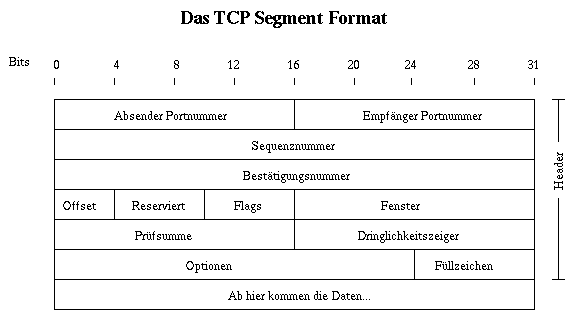
Betr.: KDE Systemeinstellungen
In Linuxsystemen mit dem KDE gibt es in den Systemeinstellungen sehr unterschiedliche Möglichkeiten. Einige sind sparsam ausgelegt, während man in anderen deutlich mehr Informationen und Möglichkeiten findet.
So ist z.B. in Manjaro Linux KDE eine Übersicht der aktuell installierten Kernel zu sehen, mit der Option, dort auch direkt die aktuellen oder LTS – Kernel zu installieren. Ebenso ist dort der Zugriff auf systemD möglich.
In anderen Linux Versionen ist dieser Zugriff so ohne weiteres nicht oder bestenfalls mit Zusatzprogrammen möglich.
Gibt es dafür in Linux Systemen Konfigurationsdateien, in denen solche Punkte einfach auskommentiert wurden?
Wenn ja, wo im System finde ich diese Dateien?
Oder wird das ausschließlich über entsprechende Programmierung erreicht (Perl / C# ?)
Ich würde mir durchaus mehr Systemkontrolle und Möglichkeiten zur Einstellung in den Systemeinstellungen wünschen.
Die kcmshell5 hab ich durch. Damit bekomme ich jedoch nicht den gewünschten Effekt.